Importer une balance comptable¶
Compléter les documents de la liasse par des données exportées de votre application de comptabilité.

Exportez votre balance comptable de votre application de comptabilité au format CSV
.csvou texte.txt.Exemple
Vous disposez de la balance comptable suivante :
Exportez-le fichier
mabalance.csvau formatCSVcomme suit :Compte;Libellé Compte;Mvt Débit;Mvt Crédit;Solde Débiteur;Solde Créditeur 101300;Capital souscrit-appelé versé;22000;44000;0;22000 106110;Réserve légale;1300;2600;0;1300 110000;Report à nouveau créditeur;15753,52;15753,52;0;0 119000;Report à nouveau débiteur;52339,85;7876,76;44463,09;0 129000;Résultat de l’exercice perte;52339,85;52339,85;0;0 205000;Concessions & droits similaires;16650;8325;8325;0 208100;Logiciels d’application;3380;1690;1690;0 218300;Matériel de bureau;5488,9;2744,45;2744,45;0 218320;Matériel informatique;3377,98;1688,99;1688,99;0 275000;Dépôt et cautionnements;4186;2093;2093;0 280500;Amorts. conc. brevets;8325;16650;0;8325 280810;Amortisst logiciel application;1690;3380;0;1690
Astuce
Vous pouvez exporter un fichier Excel à partir de SAP, puis supprimer les colonnes, les pieds de page et les en-têtes inutiles avant d’exporter le fichier au format CSV.
Ouvrez une liasse.
Importez la balance comptable :
Sélectionnez Datafinance ‣ Importer les balances ‣ Importer la balance.
Note
Si le message Veuillez affecter un plan comptable et un plan de regroupement à la liasse apparaît, contactez votre administrateur Cegid Tax ®.
Si le menu Importer les balances n’est pas disponible, vérifiez que la liasse n’est pas bloquée.
La page Importer une balance apparaît.
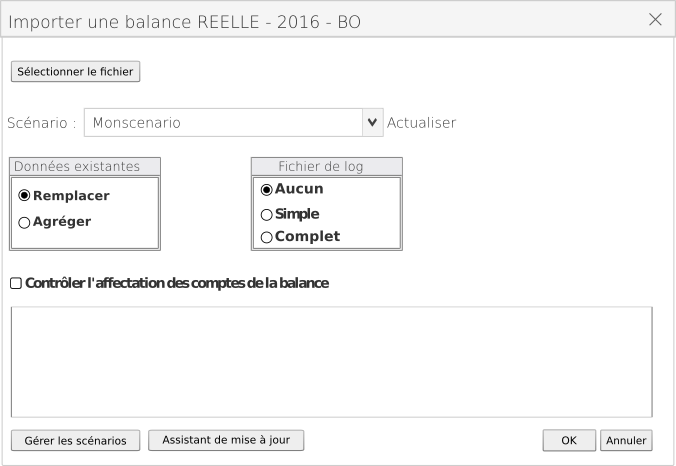
Sélectionnez un scénario d’import de balance comptable.
Sélectionnez le fichier à importer.
La page Importer une balance se met à jour.
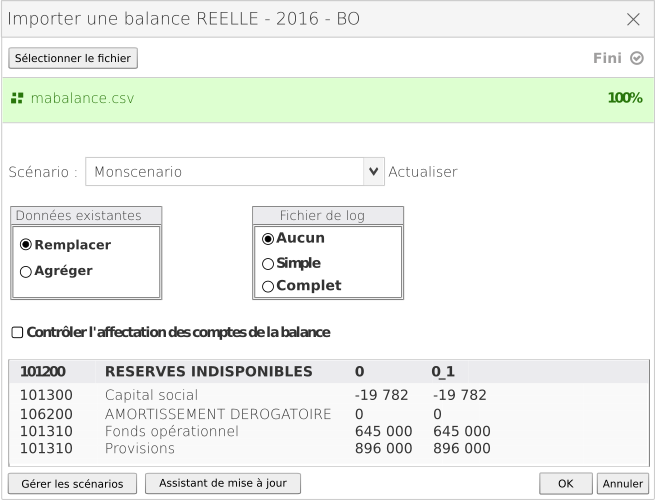
Lancez l’import.
La page Erreurs d’import peut apparaître.
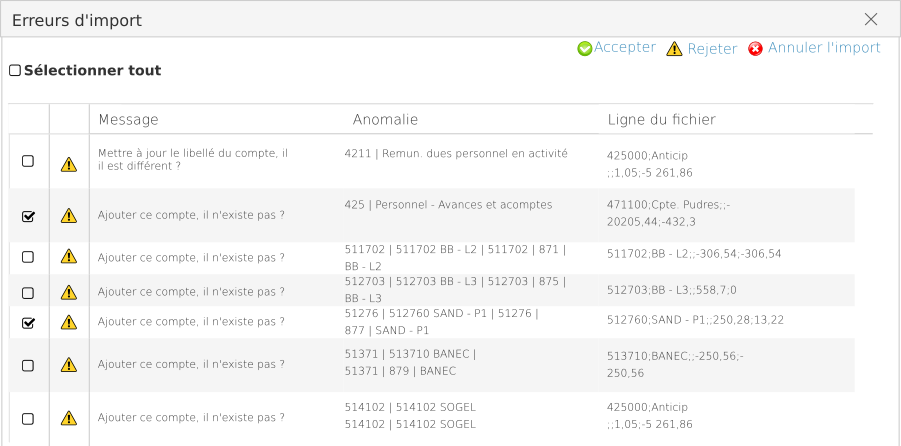
Si besoin, sélectionnez les lignes invalides à importer, cliquez sur Accepter, puis cliquez sur OK.
La page Import de balance apparaît.
Cliquez sur OK.
La liasse apparaît.
Ouvrez un document en cliquant sur son nom dans la page d’accueil de la liasse.
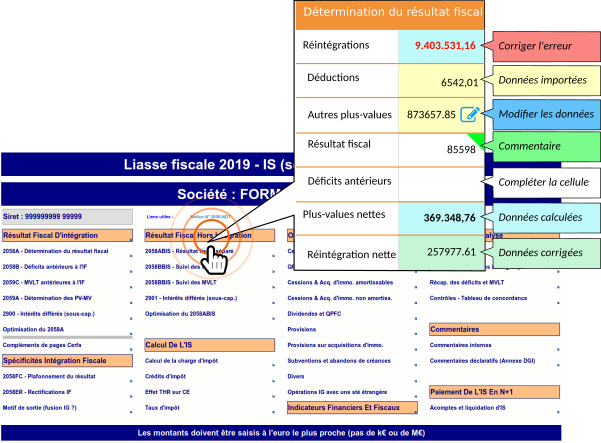
Une liasse est un ensemble de documents.
Contrôlez les données importées :
- Pour ouvrir un document lié à une cellule, cliquez sur l’icône de flèche
 .
. - Pour corriger une valeur et en empêcher l’écrasement lors d’un nouvel
import, cliquez sur l’icône de crayon
 de la cellule,
puis sélectionnez Cellule - Correction manuelle persistante.
de la cellule,
puis sélectionnez Cellule - Correction manuelle persistante. - Cliquez sur l’icône de flèche verte, puis indiquez pourquoi vous avez modifié la valeur dans la page Commentaire.
- Pour contrôler la piste d’audit et l’affectation des comptes fiscaux,
cliquez sur l’icône de crayon
 de la cellule, puis
sélectionnez Piste d’audit.
de la cellule, puis
sélectionnez Piste d’audit. - Enregistrez, puis fermez les documents.
- Pour ouvrir un document lié à une cellule, cliquez sur l’icône de flèche
Contrôlez la liasse, puis enregistrez-la.
